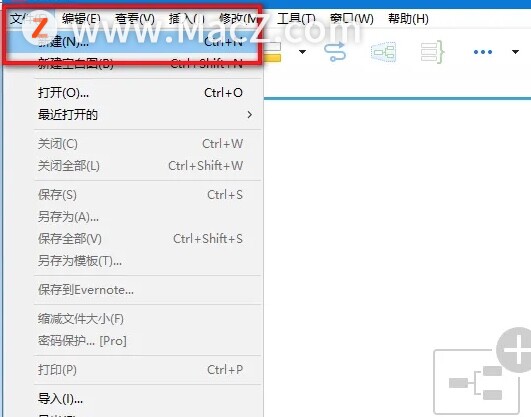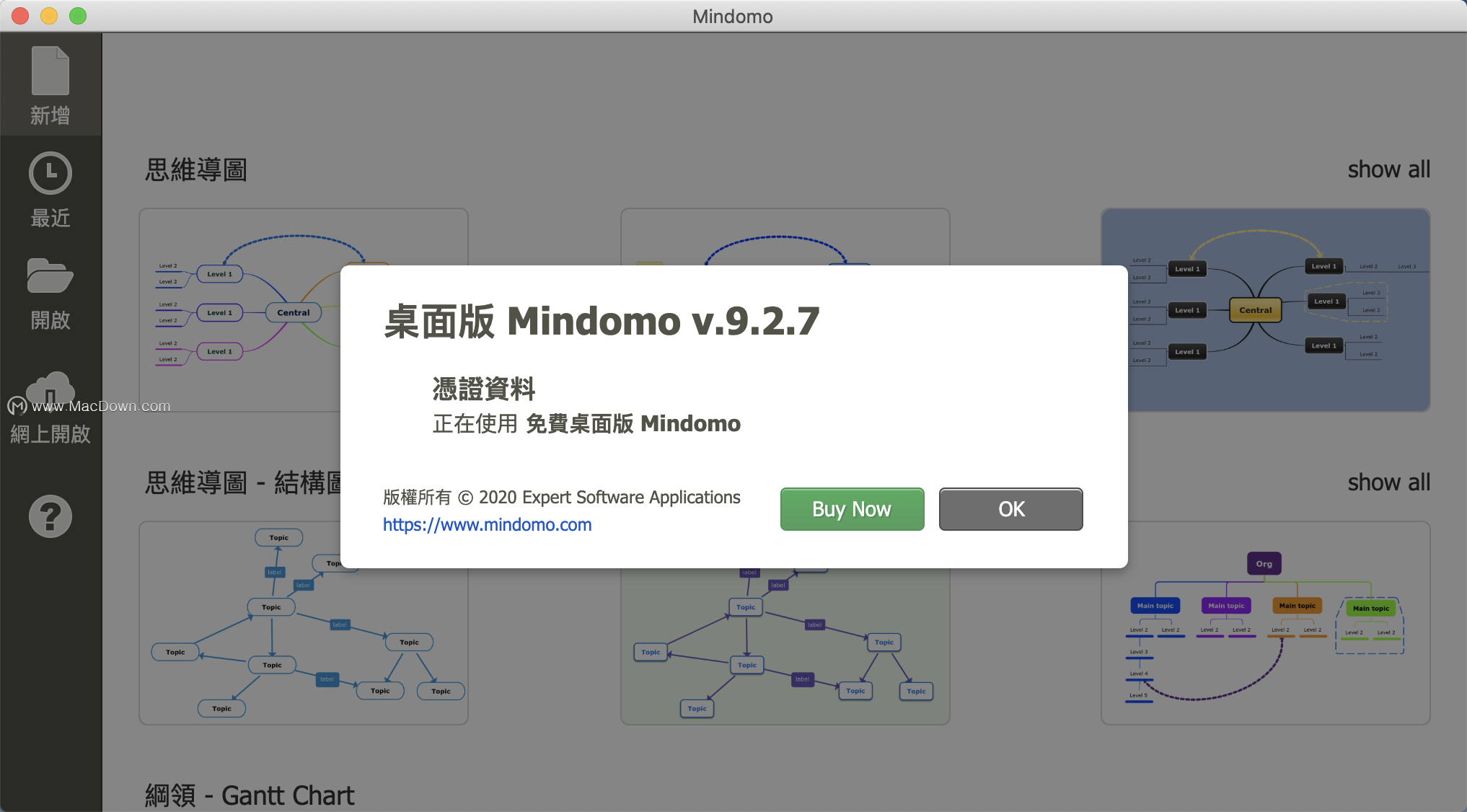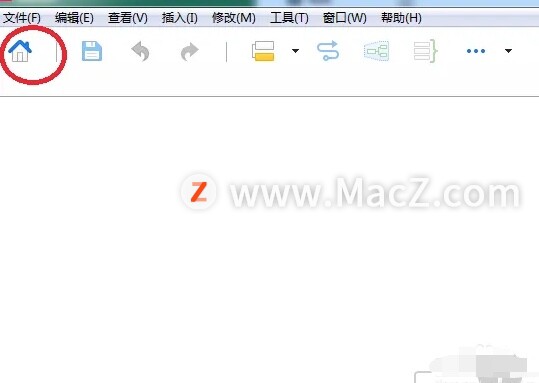1、打开Ma...
Xmind2022Mac是一款非常便捷的制作思维导图的软件,制作思维导图可以帮助用户更高效的进行学习,在Xmind中如何插入箭头呢?下面我们分享具体的操作步骤。
1、打开Mac电脑中的Xmind,创建一个思维导图; 2、点击顶部菜单栏里的“插入”,选择“联系”选项;
2、点击顶部菜单栏里的“插入”,选择“联系”选项; 3、点击主题,图中是插入箭头这个选项,移开鼠标,鼠标会变成如图所示的样子;
3、点击主题,图中是插入箭头这个选项,移开鼠标,鼠标会变成如图所示的样子; 4、单击空白的地方,两边就能连接起来,这时候的连接线就是箭头样式的;
4、单击空白的地方,两边就能连接起来,这时候的连接线就是箭头样式的; 5、在窗口的右下角有一个可以设置箭头格式的地方,跟office平时的设定是一样的,我们可以在这里进行详细的设定。
5、在窗口的右下角有一个可以设置箭头格式的地方,跟office平时的设定是一样的,我们可以在这里进行详细的设定。
Axure RP 教程「30」,如何在 Axure RP 中改变动态面板状态显示?
欢迎观看 Axure RP 教程,小编带大家学习 Axure RP 的基本工具和使用技巧,了解如何在 Axure RP 中改变动态面板状态显示。
以上就是小编带来的Xmind思维导图教程三十一:如何在Xmind中更改字体,还有哪些关于Xmind思维导图软件的操作问题,欢迎来交流。
PS小白教程:如何在Photoshop中文字添加渐变效果?
Photoshop是一款我们常用的图片处理软件,在Mac版的Photoshop中如何文字添加渐变效果呢?下面我们分享在Mac版Photoshop中文字添加渐变效果的操作步骤。